|
ąÆ čüčéą░čéčīąĄ ąŠą┐ąĖčüą░ąĮčŗ ą┐čĆąŠčüčéčŗąĄ ąŠą┐ąĄčĆą░čåąĖąĖ ą┐ąŠ ąĮą░čüčéčĆąŠą╣ą║ąĄ Microsoft Outlook Express, ą▓čģąŠą┤čÅčēąĖą╣ ą▓ čüąŠčüčéą░ą▓ ąŠą┐ąĄčĆą░čåąĖąŠąĮąĮąŠą╣ čüąĖčüč鹥ą╝čŗ Windows XP. ąØčāąČąĮąŠ ą┐čĆąĖąĘąĮą░čéčī, čćč鹊 čŹč鹊čé ą┐ąŠčćč鹊ą▓čŗą╣ ą║ą╗ąĖąĄąĮčé ą┤ąŠą▓ąŠą╗čīąĮąŠ čāą┤ąŠą▒ąĮčŗą╣, ą╗ąĄą│ą║ąĖą╣ ąĖ ą▒čŗčüčéčĆčŗą╣, ąĖ čćč鹊 ąŠčüąŠą▒ąĄąĮąĮąŠ ą┐čĆąĖčÅčéąĮąŠ - ą▓čüąĄą│ą┤ą░ ą┐ąŠą┤ čĆčāą║ąŠą╣.
1. ąŚą░ą┐čāčüą║ą░ąĄą╝ Outlook Express (ą┤ą░ą╗ąĄąĄ ą┐čĆąŠčüč鹊 OE). ąöą╗čÅ čŹč鹊ą│ąŠ ąĄčüčéčī čÅčĆą╗čŗč湊ą║ ą▓ ą┐ą░ą┐ą║ąĄ ą¤čāčüą║ -> ąÆčüąĄ ą┐čĆąŠą│čĆą░ą╝ą╝čŗ -> ąĪčéą░ąĮą┤ą░čĆčéąĮčŗąĄ. ąĢčüą╗ąĖ čÅčĆą╗čŗčćą║ą░ ą┐ąŠ ą║ą░ą║ąĖą╝-č鹊 ą┐čĆąĖčćąĖąĮą░ą╝ ąĮąĄčé, č鹊 ą┐čĆąŠą│čĆą░ą╝ą╝čā ą╝ąŠąČąĮąŠ ąĘą░ą┐čāčüčéąĖčéčī ą▓čĆčāčćąĮčāčÄ, ąŠąĮą░ ąĮą░čģąŠą┤ąĖčéčüčÅ ą▓ čäą░ą╣ą╗ąĄ "C:\Program Files\Outlook Express\msimn.exe".
2. ąĪąĮą░čćą░ą╗ą░ čüąŠąĘą┤ą░ąĄą╝ čāč湥čéąĮčāčÄ ąĘą░ą┐ąĖčüčī ą┤ą╗čÅ ą┐ąŠčćčéčŗ. ą¤čĆąĖ ąĘą░ą┐čāčüą║ąĄ OE ą╝ą░čüč鹥čĆ ą┐čĆąĄą┤ą╗ąŠąČąĖčé čŹč鹊 čüą┤ąĄą╗ą░čéčī ą░ą▓č鹊ą╝ą░čéąĖč湥čüą║ąĖ, ąĄčüą╗ąĖ ąĮąĄ ąĮą░čüčéčĆąŠąĄąĮąŠ ąĮąĖ ąŠą┤ąĮąŠą│ąŠ ą┐ąŠčćč鹊ą▓ąŠą│ąŠ čÅčēąĖą║ą░. ąĢčüą╗ąĖ ąĮčāąČąĮąŠ ąĘą░ą┐čāčüčéąĖčéčī ą╝ą░čüč鹥čĆ ąĄčēąĄ čĆą░ąĘ, č鹊 čŹč鹊 ą┤ąĄą╗ą░ąĄčéčüčÅ č湥čĆąĄąĘ ą╝ąĄąĮčÄ ąĪąĄčĆą▓ąĖčü -> ąŻč湥čéąĮčŗąĄ ąĘą░ą┐ąĖčüąĖ...

ąØą░ąČąĖą╝ą░ąĄą╝ ą║ąĮąŠą┐ą║čā ąöąŠą▒ą░ą▓ąĖčéčī -> ą¤ąŠčćčéą░..., ą┐čĆąĖ čŹč鹊ą╝ ąĘą░ą┐čāčüą║ą░ąĄčéčüčÅ ą╝ą░čüč鹥čĆ ąĮą░čüčéčĆąŠą╣ą║ąĖ ą┐ąŠčćč鹊ą▓ąŠą│ąŠ čÅčēąĖą║ą░. ąÆ ą┐ąĄčĆą▓ąŠą╝ ąŠą║ąĮąĄ "ąÆčŗą▓ąŠą┤ąĖą╝ąŠąĄ ąĖą╝čÅ" ą┐čĆąŠčüč鹊 ą▓ą┐ąĄčćą░čéčŗą▓ą░ąĄą╝ čüą▓ąŠąĄ ąĖą╝čÅ, ą╝ąŠąČąĮąŠ ąĖ čäą░ą╝ąĖą╗ąĖčÄ. ąŁčéąĖ čüą╗ąŠą▓ą░ ą▒čāą┤čāčé ą▓ąĖą┤ąĮčŗ ą▓čüąĄą╝, ą║č鹊 ą▒čāą┤ąĄčé ą┐ąŠą╗čāčćą░čéčī ąŠčé ąÆą░čü ą┐ąĖčüčīą╝ą░. ąØą░ čüą╗ąĄą┤čāčÄčēąĄą╝ čłą░ą│ąĄ "ąŁą╗ąĄą║čéčĆąŠąĮąĮą░čÅ ą┐ąŠčćčéą░" ąĮčāąČąĮąŠ ą▓ą▓ąĄčüčéąĖ email, ą║ąŠč鹊čĆčŗą╣ ą▒čāą┤ąĄčé čüąŠąŠčéą▓ąĄčéčüčéą▓ąŠą▓ą░čéčī ą▓ą░čłąĄą╝čā ą┐ąŠčćč鹊ą▓ąŠą╝čā čÅčēąĖą║čā, ąĮą░ą┐čĆąĖą╝ąĄčĆ myfirstbox666@mail.ru. ąØą░ čüą╗ąĄą┤čāčÄčēąĄą╝ čłą░ą│ąĄ ąĮčāąČąĮąŠ čāą║ą░ąĘą░čéčī ą░ą┤čĆąĄčüą░ POP3 ąĖ SMTP čüąĄčĆą▓ąĄčĆąŠą▓. ąĪą┤ąĄą╗ą░ą╣č鹥 čŹč鹊, ą║ą░ą║ čāą║ą░ąĘą░ąĮąŠ ąĮą░ čüą║čĆąĖąĮčłąŠč鹥 - ą▓ą▓ąĄą┤ąĖč鹥 ą░ą┤čĆąĄčüą░ pop.mail.ru ąĖ smtp.mail.ru čüąŠąŠčéą▓ąĄčéčüčéą▓ąĄąĮąĮąŠ ą┤ą╗čÅ POP3 ąĖ SMTP čüąĄčĆą▓ąĄčĆąŠą▓.
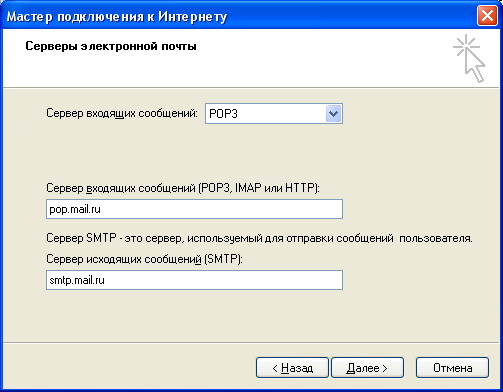
ąØą░ čüą╗ąĄą┤čāčÄčēąĄą╝ čłą░ą│ąĄ ąĮčāąČąĮąŠ ą▓ą▓ąĄčüčéąĖ ą╗ąŠą│ąĖąĮ ąĖ ą┐ą░čĆąŠą╗čī ą┤ą╗čÅ ą┐ąŠčćč鹊ą▓ąŠą│ąŠ čÅčēąĖą║ą░. ąøąŠą│ąĖąĮ čüąŠą▓ą┐ą░ą┤ą░ąĄčé čü ą░ą┤čĆąĄčüąŠą╝ ą┐ąŠčćč鹊ą▓ąŠą│ąŠ čÅčēąĖą║ą░ ą┤ąŠ "čüąŠą▒ą░ą║ąĖ" (ą▓ ąĮą░čłąĄą╝ ą┐čĆąĖą╝ąĄčĆąĄ ą╗ąŠą│ąĖąĮąŠą╝ ą▒čāą┤ąĄčé myfirstbox666), ą░ ą┐ą░čĆąŠą╗čī ąÆčŗ ą┤ąŠą╗ąČąĮčŗ ą▓ą▓ąĄčüčéąĖ č鹊čé, ą║ąŠč鹊čĆčŗą╣ čāą║ą░ąĘčŗą▓ą░ą╗ąĖ ą┐čĆąĖ čüąŠąĘą┤ą░ąĮąĖąĖ čÅčēąĖą║ą░ ąĮą░ mail.ru.

ąØą░ ą┐ąŠčüą╗ąĄą┤ąĮąĄą╝ čłą░ą│ąĄ ąČą╝ąĄą╝ "ąōąŠč鹊ą▓ąŠ", ąĖ čāč湥čéąĮą░čÅ ąĘą░ą┐ąĖčüčī čüąŠąĘą┤ą░ąĮą░. ą¤ąŠčüą╗ąĄ č鹊ą│ąŠ, ą║ą░ą║ čüąŠąĘą┤ą░ą╗ąĖ čāč湥čéąĮčāčÄ ąĘą░ą┐ąĖčüčī, ąĮąĄ čüą┐ąĄčłąĖč鹥 ą▓ OE ąĮą░ąČąĖą╝ą░čéčī ą║ąĮąŠą┐ą║čā "ąöąŠčüčéą░ą▓ąĖčéčī ą┐ąŠčćčéčā". ąöąĄą╗ąŠ ą▓ č鹊ą╝, čćč鹊 ą┐ąŠ čāą╝ąŠą╗čćą░ąĮąĖčÄ ą╝ą░čüč鹥čĆ ąĮą░čüčéčĆą░ąĖą▓ą░ąĄčé čāč湥čéąĮčāčÄ ąĘą░ą┐ąĖčüčī čéą░ą║, čćč鹊 ąĮąĄ ą┐čĆąĖą╝ąĄąĮčÅąĄčéčüčÅ ą░ą▓č鹊čĆąĖąĘą░čåąĖčÅ ą┐čĆąĖ ąŠčéą┐čĆą░ą▓ą║ąĄ ą┐ąŠčćčéčŗ, ąĖ ą┐čĆąĖ ą┐čĆąĖąĄą╝ąĄ ą┐ąŠčćčéčŗ ąŠąĮą░ čāą┤ą░ą╗čÅąĄčéčüčÅ čü čüąĄčĆą▓ąĄčĆą░. ą¤ąŠą┐čĆą░ą▓ąĖą╝ čŹč鹊 ąĮą░ čüą╗ąĄą┤čāčÄčēąĖčģ čłą░ą│ą░čģ.
3. ąØą░čüčéčĆą░ąĖą▓ą░ąĄą╝ ą░ą▓č鹊čĆąĖąĘą░čåąĖčÄ ą┐čĆąĖ ąŠčéą┐čĆą░ą▓ą║ąĄ. ąŚą░čģąŠą┤ąĖą╝ ą▓ OE ą▓ ą╝ąĄąĮčÄ ąĪąĄčĆą▓ąĖčü -> ąŻč湥čéąĮčŗąĄ ąĘą░ą┐ąĖčüąĖ..., ą▓čŗą▒ąĖčĆą░ąĄą╝ ąĮą░čłčā čüąŠąĘą┤ą░ąĮąĮčāčÄ čāč湥čéąĮčāčÄ ąĘą░ą┐ąĖčüčī (ą┐ąŠ čāą╝ąŠą╗čćą░ąĮąĖčÄ ą╝ą░čüč鹥čĆ ąĄčæ ąĮą░ąĘčŗą▓ą░ąĄčé ą┐ąŠ čüąĄčĆą▓ąĄčĆčā POP3, čéą░ą║ čćč鹊 ą▓ ąĮą░čłąĄą╝ ą┐čĆąĖą╝ąĄčĆąĄ ąĮą░ąĘą▓ą░ąĮąĖąĄ čāč湥čéąĮąŠą╣ ąĘą░ą┐ąĖčüąĖ ą▒čāą┤ąĄčé pop.mail.ru), ąČą╝ąĄą╝ ą║ąĮąŠą┐ą║čā "ąĪą▓ąŠą╣čüčéą▓ą░". ąØą░ ą┐ąĄčĆą▓ąŠą╣ ąĘą░ą║ą╗ą░ą┤ą║ąĄ "ą×ą▒čēąĖąĄ" čüčéą░ą▓ąĖą╝ "ą×ą▒čĆą░čéąĮčŗą╣ ą░ą┤čĆąĄčü" čüąŠą▓ą┐ą░ą┤ą░čÄčēąĖą╝ čü ą┐ąŠą╗ąĄą╝ "ąŁą╗ąĄą║čéčĆąŠąĮąĮą░čÅ ą┐ąŠčćčéą░", č鹊 ąĄčüčéčī ą▓ ąŠą▒ąŠąĖčģ ą┐ąŠą╗čÅčģ ą┤ą╗čÅ ąĮą░čłąĄą│ąŠ ą┐čĆąĖą╝ąĄčĆą░ ą┤ąŠą╗ąČąĮąŠ čüč鹊čÅčéčī myfirstbox666@mail.ru. ąØą░ ąĘą░ą║ą╗ą░ą┤ą║ąĄ "ąĪąĄčĆą▓ąĄčĆčŗ" čüčéą░ą▓ąĖą╝ ą│ą░ą╗ą║čā "ą¤čĆąŠą▓ąĄčĆą║ą░ ą┐ąŠą┤ą╗ąĖąĮąĮąŠčüčéąĖ ą┐ąŠą╗čīąĘąŠą▓ą░č鹥ą╗čÅ" ąĖ ąČą╝ąĄą╝ ą║ąĮąŠą┐ą║čā "ąØą░čüčéčĆąŠą╣ą║ą░..." ąĖ ą┐čĆąŠą▓ąĄčĆčÅąĄą╝, čćč鹊 "ąÆčģąŠą┤ ą▓ čüąĖčüč鹥ą╝čā" ąĮą░čüčéčĆąŠąĄąĮ ą▓ ą┐ąŠą╗ąŠąČąĄąĮąĖąĄ "ąÜą░ą║ ąĮą░ čüąĄčĆą▓ąĄčĆ ą▓čģąŠą┤čÅčēąĄą╣ ą┐ąŠčćčéčŗ".
4. ąóąĄą┐ąĄčĆčī ąĮą░čüčéčĆąŠąĖą╝ čāč湥čéąĮčāčÄ ąĘą░ą┐ąĖčüčī čéą░ą║, čćč鹊ą▒čŗ ą┐čĆąĖ ąĘą░ą║ą░čćą║ąĄ ą┐ąŠą╗čāč湥ąĮąĮąŠą╣ ą┐ąŠčćčéčŗ ą▓čüąĄ ą┐ąĖčüčīą╝ą░ ąĮąĄ čāą┤ą░ą╗čÅą╗ąĖčüčī čü ą▓ą░čłąĄą│ąŠ čÅčēąĖą║ą░ ąĮą░ mail.ru. ąŁč鹊 ąĮčāąČąĮąŠ ą┐ąŠąĮčÅčéąĮąŠ ą┤ą╗čÅ č湥ą│ąŠ - čāą┤ąŠą▒ąĮąŠ ąĖąĘ ą╗čÄą▒ąŠą│ąŠ ą╝ąĄčüčéą░ (ąĮą░ą┐čĆąĖą╝ąĄčĆ, ą▓ ąśąĮč鹥čĆąĮąĄčé-ą║ą░č乥) ą┐ąŠčüą╝ąŠčéčĆąĄčéčī čü ą┐ąŠą╝ąŠčēčīčÄ ą▒čĆą░čāąĘąĄčĆą░ ąĮąĄ č鹊ą╗čīą║ąŠ ąĮąŠą▓čŗąĄ, ąĮąŠ ąĖ čüčéą░čĆčŗąĄ ą┐ąĖčüčīą╝ą░. ąöą╗čÅ čŹč鹊ą│ąŠ ą▓ č鹊ą╝ ąČąĄ ąŠą║ąŠčłą║ąĄ ąĮą░čüčéčĆąŠą╣ą║ąĖ čāč湥čéąĮąŠą╣ ąĘą░ą┐ąĖčüąĖ ą┐ąŠčćčéčŗ ą┐ąĄčĆąĄčģąŠą┤ąĖą╝ ąĮą░ ą┐ąŠčüą╗ąĄą┤ąĮčÄčÄ ąĘą░ą║ą╗ą░ą┤ą║čā "ąöąŠą┐ąŠą╗ąĮąĖč鹥ą╗čīąĮąŠ", ąĖ čüčéą░ą▓ąĖą╝ ą│ą░ą╗ąŠčćą║čā "ą×čüčéą░ą▓ą╗čÅčéčī ą║ąŠą┐ąĖąĖ čüąŠąŠą▒čēąĄąĮąĖą╣ ąĮą░ čüąĄčĆą▓ąĄčĆąĄ". ąōą░ą╗ą║ąĖ "ąŻą┤ą░ą╗čÅčéčī čü čüąĄčĆą▓ąĄčĆą░ č湥čĆąĄąĘ" ąĖ "ąŻą┤ą░ą╗čÅčéčī čü čüąĄčĆą▓ąĄčĆą░ ą┐čĆąĖ ąŠčćąĖčüčéą║ąĄ ą┐ą░ą┐ą║ąĖ "ąŻą┤ą░ą╗ąĄąĮąĮčŗąĄ"" ąĮčāąČąĮąŠ čāą▒čĆą░čéčī.

5. ąĢčüą╗ąĖ čā ąÆą░čü ąĮąĄčüą║ąŠą╗čīą║ąŠ ą┐ąŠčüč鹊ą▓čŗčģ čÅčēąĖą║ąŠą▓, č鹊 čāą┤ąŠą▒ąĮąŠ ą┤ą╗čÅ ą║ą░ąČą┤ąŠą│ąŠ čÅčēąĖą║ą░ ą┤ą╗čÅ ą┐ąĖčüąĄą╝ čüą┤ąĄą╗ą░čéčī ąŠčéą┤ąĄą╗čīąĮčāčÄ ą┐ą░ą┐ą║čā. ąśąĮą░č湥 ą┐ąŠčćčéą░ čüąŠ ą▓čüąĄčģ ą┐ąŠčćč鹊ą▓čŗčģ čÅčēąĖą║ąŠą▓ ą▒čāą┤ąĄčé ą▓ą┐ąĄčĆąĄą╝ąĄčłą║čā ą▓ą░ą╗ąĖčéčīčüčÅ ą▓ ą┐ą░ą┐ą║čā "ąÆčģąŠą┤čÅčēąĖąĄ". ąöą╗čÅ čŹč鹊ą│ąŠ čüą┤ąĄą╗ą░ąĄą╝ ą┤ą╗čÅ ą║ą░ąČą┤ąŠą│ąŠ čÅčēąĖą║ą░ ąŠčéą┤ąĄą╗čīąĮčāčÄ ą┐ą░ą┐ą║čā, ąĮą░ąĘąŠą▓ąĄą╝ ąĖčģ ą┤ą╗čÅ ą┐čĆąŠčüč鹊čéčŗ čéą░ą║ ąČąĄ, ą║ą░ą║ ąĖ ą┐ąŠčćč鹊ą▓čŗą╣ čÅčēąĖą║ čüąŠąŠčéą▓ąĄčéčüčéą▓čāčÄčēąĄą│ąŠ ą░ą┤čĆąĄčüą░, ąĖ ąĮą░čüčéčĆąŠąĖą╝ čüąŠčĆčéąĖčĆąŠą▓čēąĖą║ ą┐ąŠčćčéčŗ. ąŁč鹊 ą┤ąĄą╗ą░ąĄčéčüčÅ ą▓ ą╝ąĄąĮčÄ OE ąĪąĄčĆą▓ąĖčü -> ą¤čĆą░ą▓ąĖą╗ą░ ą┤ą╗čÅ čüąŠąŠą▒čēąĄąĮąĖą╣... -> ą¤ąŠčćčéą░..., ąČą╝ąĄą╝ ą║ąĮąŠą┐ą║čā "ąĪąŠąĘą┤ą░čéčī", ąĖ čü ą┐ąŠą╝ąŠčēčīčÄ ą╝ą░čüč鹥čĆą░ ąĮą░čüčéčĆą░ąĖą▓ą░ąĄą╝ čäąĖą╗čīčéčĆ:
- čüčéą░ą▓ąĖą╝ ą│ą░ą╗ąŠčćą║čā "ąśčüą║ą░čéčī čüąŠąŠą▒čēąĄąĮąĖčÅ, čüąŠą┤ąĄčƹȹ░čēąĖąĄ ą░ą┤čĆąĄčüą░č鹊ą▓ ą▓ ą┐ąŠą╗ąĄ "ąÜąŠą╝čā:"", čāą║ą░ąĘčŗą▓ą░ąĄą╝ ą░ą┤čĆąĄčü ą┐ąŠčćč鹊ą▓ąŠą│ąŠ čÅčēąĖą║ą░, ąĮą░ą┐čĆąĖą╝ąĄčĆ myfirstbox666@mail.ru.
- čüčéą░ą▓ąĖą╝ ą│ą░ą╗ąŠčćą║čā "ą¤ąĄčĆąĄą╝ąĄčüčéąĖčéčī ą▓ ąĘą░ą┤ą░ąĮąĮčāčÄ ą┐ą░ą┐ą║čā", ąĖ čāą║ą░ąĘčŗą▓ą░ąĄą╝ ąĖą╝čÅ ąĮčāąČąĮąŠą╣ ą┐ą░ą┐ą║ąĖ.
ąÜ čüąŠąČą░ą╗ąĄąĮąĖčÄ, ą┐čĆąĖ čĆą░ą▒ąŠč鹥 čü ą┐ąŠčćč鹊ą▓čŗą╝ čÅčēąĖą║ąŠą╝ ąĮą░ mail.ru č湥čĆąĄąĘ OE ąŠčéą┐čĆą░ą▓ą╗ąĄąĮąĮčŗąĄ ą┐ąĖčüčīą╝ą░ čüąŠčģčĆą░ąĮčÅčéčīčüčÅ ąĮą░ čüąĄčĆą▓ąĄčĆąĄ mail.ru ąĮąĄ ą▒čāą┤čāčé (ąŠąĮąĖ ą▒čāą┤čāčé čģčĆą░ąĮąĖčéčīčüčÅ č鹊ą╗čīą║ąŠ ą╗ąŠą║ą░ą╗čīąĮąŠ ąĮą░ ą║ąŠą╝ą┐čīčÄč鹥čĆąĄ čü OE, ąĖ ąĮąĄ ą▒čāą┤čāčé ą▓ąĖą┤ąĮčŗ ą┐čĆąĖ čĆą░ą▒ąŠč鹥 čü čÅčēąĖą║ąŠą╝ č湥čĆąĄąĘ ą▒čĆą░čāąĘąĄčĆ ąĖą╗ąĖ ą┤čĆčāą│ąŠą╣ ą┐ąŠčćč鹊ą▓čŗą╣ ą║ą╗ąĖąĄąĮčé). ąŁč鹊 ąĮą░ą▓ąĄčĆąĮąŠąĄ ąĄą┤ąĖąĮčüčéą▓ąĄąĮąĮčŗą╣ ąĮąĄą┤ąŠčüčéą░č鹊ą║ ą┐čĆąĖ čĆą░ą▒ąŠč鹥 čü ą┐ąŠčćč鹊ą╣ č湥čĆąĄąĘ ą┐ąŠčćč鹊ą▓ąŠą│ąŠ ą║ą╗ąĖąĄąĮčéą░ OE čü čüąĄčĆą▓ąĄčĆąŠą╝ mail.ru. |

ąÜąŠą╝ą╝ąĄąĮčéą░čĆąĖąĖ
"ąØąĄ čāą┤ą░ąĄčéčüčÅ ąŠčéą┐čĆą░ą▓ąĖčéčī čüąŠąŠą▒čēąĄąĮąĖąĄ, ą┐ąŠčüą║ąŠą╗čīą║čā čüąĄčĆą▓ąĄčĆ ąŠčéą║ą░ąĘą░ą╗čüčÅ ą┐čĆąĖąĮčÅčéčī ą░ą┤čĆąĄčü ąŠą┤ąĮąŠą│ąŠ ąĖąĘ ą┐ąŠą╗čāčćą░č鹥ą╗ąĄą╣. ąÆ ą┐ąĖčüčīą╝ąĄ ą▒čŗą╗ čāą║ą░ąĘą░ąĮ ą░ą┤čĆąĄčü: 'alkanbar
microsin: ą┐čĆąŠą│čāą│ą╗ąĖč鹥 "ą×čłąĖą▒ą║ą░ čüąĄčĆą▓ąĄčĆą░ SMTP 550", ąĖ ąÆą░ą╝ ą▓čüąĄ ą▒čāą┤ąĄčé čÅčüąĮąŠ. ąĢčüą╗ąĖ čćč鹊-č鹊 ąĄčēąĄ ą▒čāą┤ąĄčé ąĮąĄą┐ąŠąĮčÅčéąĮąŠ, č鹊 čüą▓čÅąČąĖč鹥čüčī čü ą░ą┤ą╝ąĖąĮąĖčüčéčĆą░č鹊čĆąŠą╝ ąÆą░čłąĄą│ąŠ čüąĄčĆą▓ąĄčĆą░, ąŠčé ąĖą╝ąĄąĮąĖ ą║ąŠč鹊čĆąŠą│ąŠ ąŠčéą┐čĆą░ą▓ą╗čÅąĄč鹥 ą┐ąŠčćčéčā ą┐ąŠ ą┐čĆąŠč鹊ą║ąŠą╗čā SMTP, ąŠąĮ ąÆą░ą╝ ą┐ąŠą╝ąŠąČąĄčé.
ąŻ ą╝ąĄąĮčÅ čéą░ą║ą░čÅ ąČąĄ ą▒ąĄą┤ą░ - ąĮąĄ ą┐čāčüą║ą░ąĄčé ąĖ ą▓čüčæ.
ąŻą┤ą░čćąĖ!
ą”ąĖčéąĖčĆčāčÄ ąØą░čüčéčÅ:
microsin: ą┐čĆą░ą▓ąĖą╗čīąĮąŠ ą▓ą▓ąĄą┤ąĖč鹥 ąĖą╝ąĄčÅ čāč湥čéąĮąŠą╣ ąĘą░ą┐ąĖčüąĖ (nastik96) ąĖ ą┐ą░čĆąŠą╗čī čāč湥čéąĮąŠą╣ ąĘą░ą┐ąĖčüąĖ - ąĖ ą▒čāą┤ąĄčé ąÆą░ą╝ čüčćą░čüčéčīąĄ.
microsin: ą░ ąÆčŗ ąĄčēąĄ čĆą░ąĘ ą┐ąŠą┐čĆąŠą▒čāą╣č鹥. ąóąŠą╗čīą║ąŠ ąĮą░ čŹč鹊čé čĆą░ąĘ ą┐čĆą░ą▓ąĖą╗čīąĮąŠ čāą║ą░ąČąĖč鹥 ą░ą┤čĆąĄčü čüąĄčĆą▓ąĄčĆą░ - ąØąĢ smpt.mail.tu, ąÉ smtp.mail.ru (SMTP - ą░ą▒ą▒čĆąĄą▓ąĖą░čéčāčĆą░ ąŠčé Send Mail Transfer Protocol).
RSS ą╗ąĄąĮčéą░ ą║ąŠą╝ą╝ąĄąĮčéą░čĆąĖąĄą▓ čŹč鹊ą╣ ąĘą░ą┐ąĖčüąĖ